
Bu yazılım, sürücülerinizi çalışır durumda tutar, böylece sizi yaygın bilgisayar hatalarından ve donanım arızalarından korur. Tüm sürücülerinizi şimdi 3 kolay adımda kontrol edin:
- DriverFix'i indirin (doğrulanmış indirme dosyası).
- Tıklayın Taramayı Başlat tüm sorunlu sürücüleri bulmak için.
- Tıklayın Sürücüleri güncelle yeni sürümleri almak ve sistem arızalarını önlemek için.
- DriverFix tarafından indirildi 0 okuyucular bu ay
Microsoft, Windows 10 ile sistemin etkinleştirilme şeklini değiştirdi ve farklı aktivasyon yöntemi nedeniyle bazı kullanıcılar 0x803F7001 hatası alıyor, bu yüzden bu hatayı nasıl düzelteceğimize bakalım.
Windows'un önceki sürümleri yalnızca ürün anahtarı girilerek etkinleştirilebilirdi, ancak Windows 10 bize ürün anahtarını girmenizi gerektirmeyen dijital yetkilendirmeyi getirdi. Orijinal Windows 7 veya Windows'tan yükseltme yaptığınızda, Windows 10'unuz dijital yetkilendirme yöntemini kullanarak etkinleştirilir 8.1. Ancak, bu aktivasyon yönteminin kusurları olduğu ve bu kusurlardan birinin hata olduğu bildirildi. 0x803F7001.
İşte bu soruna birkaç örnek daha:
- Donanım yükseltmesinden sonra 0x803f7001 – Bu sorun genellikle bilgisayarınızın donanımının bir parçasını değiştirdikten sonra ortaya çıkar.
- Bu aygıtın geçerli bir dijital yetkisi olmadığı için Windows 10 etkinleştirmesi başarısız oldu
- slui 4, Windows 10'da çalışmıyor – slui 4, Windows'u etkinleştirmenin en yaygın yöntemlerinden biridir, ancak işe yaramazsa 0x803F7001 hatası görünecektir.
Windows 10'da 0x803F7001 hatası nasıl düzeltilir
- Ürün anahtarını değiştir
- Windows 10'u telefonla etkinleştirin
- Tekrar Windows 10'a yükseltin
1. Çözüm - Ürün anahtarını değiştirin
Kullanıcılar, "Bu cihazın geçerli bir dijital yetkisi veya ürün anahtarı olmadığı için etkinleştirme başarısız oldu" mesajını aldıklarını bildiriyor. Hata kodu: 0x803F7001”, Ayarlar uygulamasında Aktivasyon bölümüne gittiklerinde. Bunu düzeltmek için aşağıdaki talimatları izleyerek ürün anahtarını değiştirmeniz yeterlidir:
- Ayarlar uygulamasını açın ve Güncelleme ve Güvenlik bölümüne gidin.
- Ardından, Aktivasyon ekranına gidin ve Ürün anahtarını değiştir'i tıklayın.
- Kullanıcı Hesabı Denetimi istemini alırsanız, Evet'i tıklamanız yeterlidir.
- Kullanmakta olduğunuz Windows 10 sürümünü bulun ve aşağıdaki listeden ürün anahtarını girin:
- Windows 10 Home: YTMG3-N6DKC-DKB77-7M9GH-8HVX7
- Windows 10 Pro: VK7JG-NPHTM-C97JM-9MPGT-3V66T
- Windows 10 Home N: 4CPRK-NM3K3-X6XXQ-RXX86-WXCHW
- Windows 10 Home Tek Dil: BT79Q-G7N6G-PGBYW-4YWX6-6F4BT
- Windows 10 Ülkeye Özgü: 7B6NC-V3438-TRQG7-8TCCX-H6DDY
- Windows 10 Professional N: 2B87N-8KFHP-DKV6R-Y2C8J-PKCKT
- Ürün anahtarını girdikten sonra İleri'ye tıklayın.
- “Windows'u etkinleştiremedik” diyen bir mesaj alacaksınız.
- Adım 1'den itibaren tüm işlemi tekrarlayın, ancak bu sefer Windows 7 veya Windows 8.1 kopyanız için seri numaranızı girin.
- İşlem başarılı olursa, Windows 10'un orijinal bir sürümünü çalıştırdığınızı söyleyen bir mesaj almalısınız.
2. Çözüm - Windows 10'u telefonla etkinleştirin
Etkinleştirirken 0x803F7001 hatası alıyorsanız Windows 10, bir telefon üzerinden etkinleştirmeyi denemek isteyebilirsiniz. Bunu yapmak için şu adımları izleyin:
- Windows Tuşu + R tuşlarına basın ve Slui 4'e girin. Çalıştırmak için Enter'a basın veya Tamam'a tıklayın.
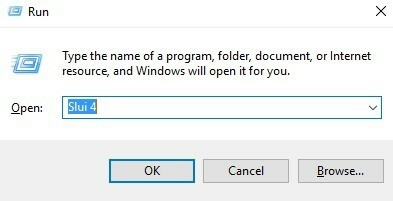
- Şimdi listeden ülkenizi veya bölgenizi seçin.
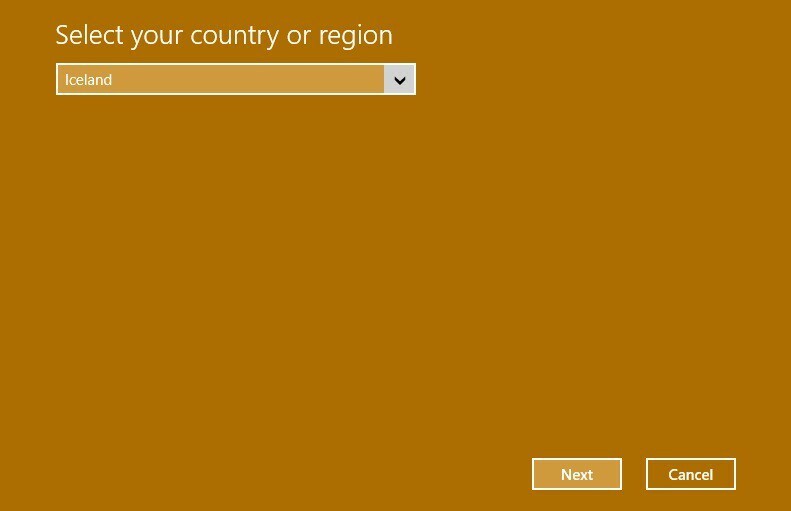
- Ücretsiz bir numara görmelisiniz. Onu aramanız ve kurulum kimliğinizi girmeniz gerekir.

- Aramayı yaptıktan sonra, onay kimliği almalısınız.
- Onay kimliğini girin'e tıklayın ve size verilen onay kimliğini yazın.
- Etkinleştir'i tıklayın ve bu kadar.
3. Çözüm - Tekrar Windows 10'a yükseltin
Diğer çözümlerden hiçbiri sizin için işe yaramazsa, bu son çözümdür. Bunu yapmak için, Windows 7 veya Windows 8.1'in orijinal bir sürümünü yüklemeniz ve etkinleştirmeniz gerekir. Windows 7 veya Windows 8.1'i etkinleştirdikten sonra, Windows 10 tekrar ve Windows 10'u tekrar etkinleştirmeyi deneyin.
Söylediğimiz gibi, bu son çözümdür ve bunu yalnızca 0x803F7001 hatasını düzeltmenin başka bir yolu yoksa yapın.
Herhangi bir yorumunuz, sorunuz veya öneriniz varsa, aşağıdaki yorumlarda bize bildirin.
KONTROL ETMENİZ GEREKEN İLGİLİ HİKAYELER:
- Windows Update, Windows 10'da çalışmıyor [Düzeltme]
- Bir ISO dosyasından Windows 10 Creators Update nasıl yüklenir
- Windows 10'da Windows Update hatası 0x8024001e nasıl düzeltilir
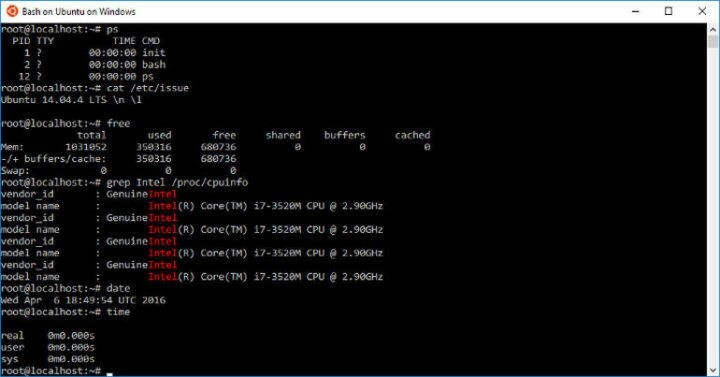
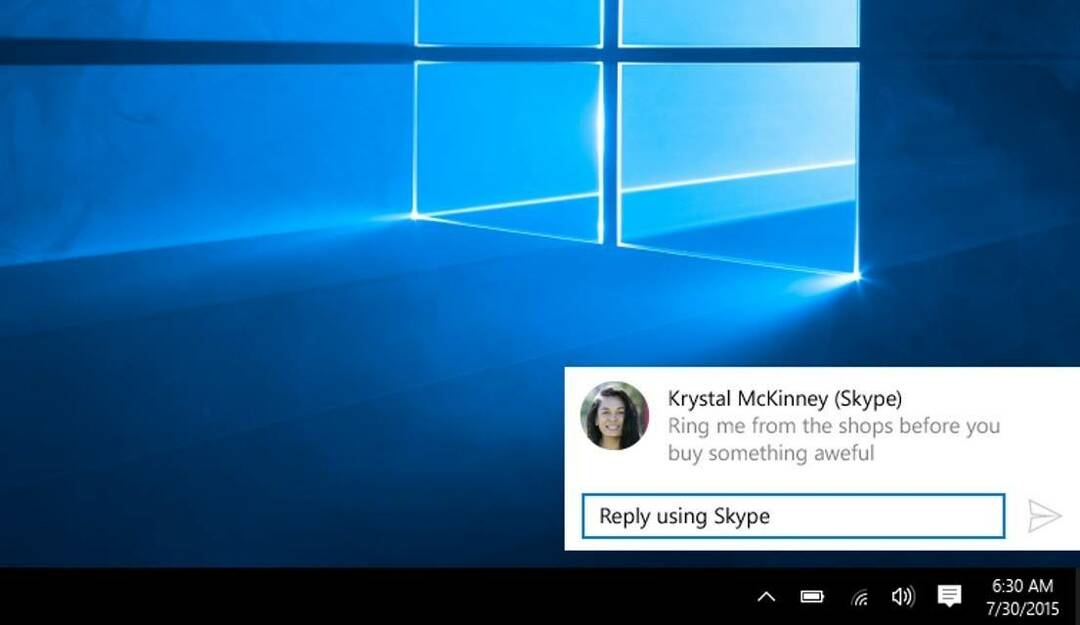
![Nvidia GameStream, Windows 10 [FIX] ile çalışmıyor](/f/069e8a758403134e45f55afb006f095a.jpg?width=300&height=460)